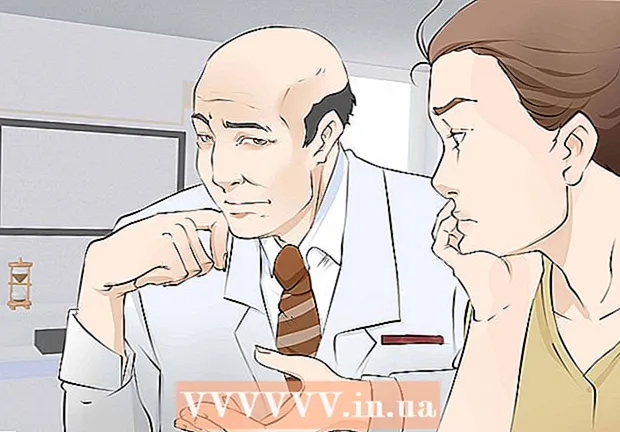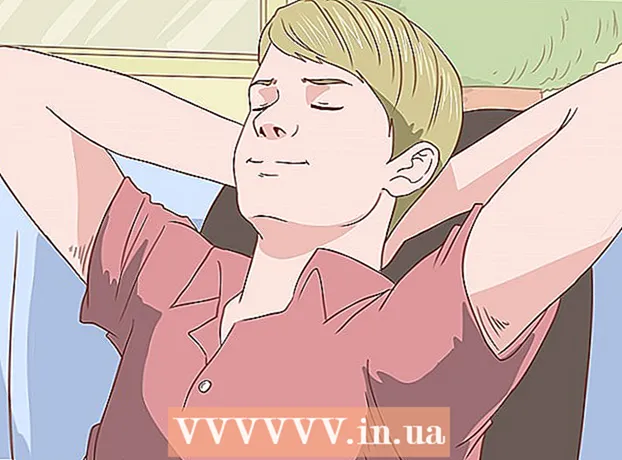ກະວີ:
John Pratt
ວັນທີຂອງການສ້າງ:
13 ກຸມພາ 2021
ວັນທີປັບປຸງ:
1 ເດືອນກໍລະກົດ 2024
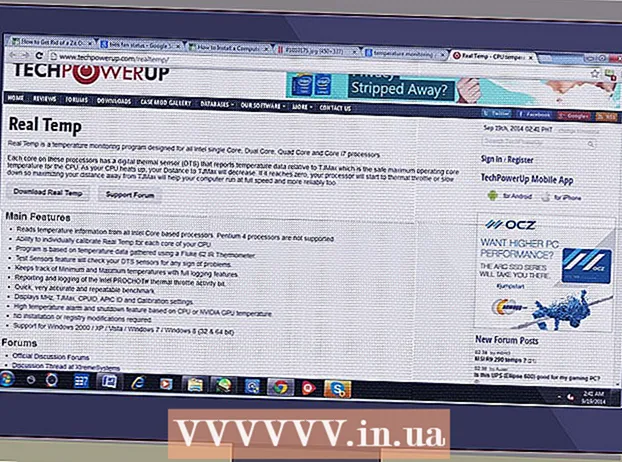
ເນື້ອຫາ
ຄອມພິວເຕີ້ແມ່ນບັນດາເຕັກໂນໂລຢີທີ່ສັບສົນທີ່ມີສ່ວນປະກອບ ຈຳ ນວນຫລາຍເຊິ່ງທຸກຢ່າງຕ້ອງເຮັດວຽກຢ່າງຖືກຕ້ອງ. ພັດລົມແມ່ນພາກສ່ວນ ໜຶ່ງ ທີ່ ສຳ ຄັນຂອງຄອມພິວເຕີ້ທຸກຊະນິດເພາະວ່າມັນໃຫ້ລະບາຍອາກາດທີ່ເຢັນສະບາຍກວ່າສ່ວນປະກອບຕ່າງໆ. ຖ້າຄອມພິວເຕີຂອງທ່ານຮ້ອນເກີນໄປ, ຫລືຖ້າທ່ານຕ້ອງການທົດແທນພັດລົມທີ່ມີຢູ່, ການຕິດຕັ້ງພັດລົມ ໃໝ່ ກໍ່ສາມາດຊ່ວຍເຮັດໃຫ້ອຸນຫະພູມຫຼຸດລົງແລະຍັງເຮັດໃຫ້ຄອມພິວເຕີ້ງຽບລົງ.
ເພື່ອກ້າວ
ສ່ວນທີ 1 ຂອງ 3: ຊື້ພັດລົມ
 ກວດເບິ່ງຂໍ້ມູນສະເພາະຂອງກໍລະນີຄອມພິວເຕີຂອງທ່ານ. ມີ 2 ຂະ ໜາດ ທີ່ມັກໃຊ້ ສຳ ລັບພັດລົມຄອມພິວເຕີ: 80mm ແລະ 120mm. ຄອມພິວເຕີຂອງທ່ານອາດຮອງຮັບຫລາຍຂະ ໜາດ ເຊັ່ນ 60 ມມຫລື 140 ມມ. ຖ້າທ່ານບໍ່ແນ່ໃຈ, ເອົາ ໜຶ່ງ ໃນພັດລົມທີ່ຕິດຕັ້ງແລ້ວເອົາໄປ ນຳ ທີ່ຮ້ານຄອມພິວເຕີຂອງທ່ານ.
ກວດເບິ່ງຂໍ້ມູນສະເພາະຂອງກໍລະນີຄອມພິວເຕີຂອງທ່ານ. ມີ 2 ຂະ ໜາດ ທີ່ມັກໃຊ້ ສຳ ລັບພັດລົມຄອມພິວເຕີ: 80mm ແລະ 120mm. ຄອມພິວເຕີຂອງທ່ານອາດຮອງຮັບຫລາຍຂະ ໜາດ ເຊັ່ນ 60 ມມຫລື 140 ມມ. ຖ້າທ່ານບໍ່ແນ່ໃຈ, ເອົາ ໜຶ່ງ ໃນພັດລົມທີ່ຕິດຕັ້ງແລ້ວເອົາໄປ ນຳ ທີ່ຮ້ານຄອມພິວເຕີຂອງທ່ານ. - ຕູ້ທີ່ທັນສະ ໄໝ ທີ່ສຸດມີພັດລົມ 120 ມມ.
 ກວດເບິ່ງກໍລະນີຄອມພິວເຕີຂອງທ່ານ. ຊອກຫາບ່ອນຫວ່າງບ່ອນທີ່ທ່ານສາມາດຕິດຕັ້ງພັດລົມ. ທ່ານສາມາດຊອກຫາສິ່ງເຫລົ່ານີ້ໃນແຕ່ລະດ້ານຂອງຄອມພິວເຕີ້. ແຕ່ລະຕູ້ແມ່ນຖືກສ້າງຂຶ້ນແຕກຕ່າງກັນແລະມີຄວາມສູງສຸດຂອງຕົວເອງ ສຳ ລັບ ຈຳ ນວນຂອງແຟນທີ່ເປັນໄປໄດ້.
ກວດເບິ່ງກໍລະນີຄອມພິວເຕີຂອງທ່ານ. ຊອກຫາບ່ອນຫວ່າງບ່ອນທີ່ທ່ານສາມາດຕິດຕັ້ງພັດລົມ. ທ່ານສາມາດຊອກຫາສິ່ງເຫລົ່ານີ້ໃນແຕ່ລະດ້ານຂອງຄອມພິວເຕີ້. ແຕ່ລະຕູ້ແມ່ນຖືກສ້າງຂຶ້ນແຕກຕ່າງກັນແລະມີຄວາມສູງສຸດຂອງຕົວເອງ ສຳ ລັບ ຈຳ ນວນຂອງແຟນທີ່ເປັນໄປໄດ້.  ເລືອກເອົາແຟນບານໃຫຍ່, ຖ້າເປັນໄປໄດ້. ຖ້າຕູ້ຂອງທ່ານສະ ໜັບ ສະ ໜູນ fans ຫຼາຍຂະ ໜາດ, ໃຫ້ເລືອກຂະ ໜາດ ທີ່ໃຫຍ່ກວ່າ. ພັດລົມ 120 ມມແມ່ນມີຄວາມງຽບສະຫງົບແລະມີອາກາດຫຼາຍຂື້ນ, ເມື່ອທຽບໃສ່ກັບພັດລົມທີ່ມີປະສິດທິພາບ ໜ້ອຍ ແລະນ້ອຍກວ່າ.
ເລືອກເອົາແຟນບານໃຫຍ່, ຖ້າເປັນໄປໄດ້. ຖ້າຕູ້ຂອງທ່ານສະ ໜັບ ສະ ໜູນ fans ຫຼາຍຂະ ໜາດ, ໃຫ້ເລືອກຂະ ໜາດ ທີ່ໃຫຍ່ກວ່າ. ພັດລົມ 120 ມມແມ່ນມີຄວາມງຽບສະຫງົບແລະມີອາກາດຫຼາຍຂື້ນ, ເມື່ອທຽບໃສ່ກັບພັດລົມທີ່ມີປະສິດທິພາບ ໜ້ອຍ ແລະນ້ອຍກວ່າ.  ປຽບທຽບ fans ທີ່ແຕກຕ່າງກັນ. ອ່ານແຜ່ນສະເປັກແລະປະສົບການຂອງຄົນອື່ນເພື່ອປຽບທຽບກັບແຟນໆທີ່ແຕກຕ່າງກັນ. ຊອກຫາ fans ທີ່ງຽບສະຫງົບແລະເຊື່ອຖືໄດ້. ແຟນປົກກະຕິລາຄາຖືກຫຼາຍແລະເຈົ້າອາດຈະໄດ້ຮັບສ່ວນຫຼຸດຖ້າເຈົ້າຊື້ຫຼາຍ. ບາງສ່ວນຂອງຜູ້ຜະລິດທີ່ມີຊື່ສຽງຫຼາຍແມ່ນ:
ປຽບທຽບ fans ທີ່ແຕກຕ່າງກັນ. ອ່ານແຜ່ນສະເປັກແລະປະສົບການຂອງຄົນອື່ນເພື່ອປຽບທຽບກັບແຟນໆທີ່ແຕກຕ່າງກັນ. ຊອກຫາ fans ທີ່ງຽບສະຫງົບແລະເຊື່ອຖືໄດ້. ແຟນປົກກະຕິລາຄາຖືກຫຼາຍແລະເຈົ້າອາດຈະໄດ້ຮັບສ່ວນຫຼຸດຖ້າເຈົ້າຊື້ຫຼາຍ. ບາງສ່ວນຂອງຜູ້ຜະລິດທີ່ມີຊື່ສຽງຫຼາຍແມ່ນ: - ແມ່ຕູ້ເຢັນ
- Evercool
- ເຢັນດີ
- Corsair
- ຢາຮ້ອນ
 ເລືອກລະຫວ່າງໄຟ LED ຫຼືມາດຕະຖານ. ຖ້າທ່ານຕ້ອງການເພີ່ມດອກໄຟເລັກນ້ອຍໃນຫ້ອງຂອງທ່ານ, ທ່ານສາມາດຊື້ພັດລົມ LED. ສິ່ງເຫລົ່ານີ້ຮັບປະກັນວ່າຕູ້ຂອງທ່ານມີສີສັນທີ່ແຕກຕ່າງກັນ, ແຕ່ມັນມີລາຄາແພງກວ່າ.
ເລືອກລະຫວ່າງໄຟ LED ຫຼືມາດຕະຖານ. ຖ້າທ່ານຕ້ອງການເພີ່ມດອກໄຟເລັກນ້ອຍໃນຫ້ອງຂອງທ່ານ, ທ່ານສາມາດຊື້ພັດລົມ LED. ສິ່ງເຫລົ່ານີ້ຮັບປະກັນວ່າຕູ້ຂອງທ່ານມີສີສັນທີ່ແຕກຕ່າງກັນ, ແຕ່ມັນມີລາຄາແພງກວ່າ.
ສ່ວນທີ 2 ຂອງທີ 3: ເປີດຕູ້ໃສ່ຖ້ວຍ
 ຖອດກະດານຂ້າງ. ທ່ານຕ້ອງຖອດກະດານຂ້າງອອກຈາກຄອມພິວເຕີ້ເພື່ອເຂົ້າຫາພາຍໃນ. ໃຊ້ screws ຢູ່ດ້ານຫຼັງຂອງຄອມພິວເຕີເພື່ອເອົາແຜງດ້ານຂ້າງອອກ. ນີ້ແມ່ນກະດານກົງກັນຂ້າມກັບກະດານທີ່ແມ່ພິມຕິດຢູ່.
ຖອດກະດານຂ້າງ. ທ່ານຕ້ອງຖອດກະດານຂ້າງອອກຈາກຄອມພິວເຕີ້ເພື່ອເຂົ້າຫາພາຍໃນ. ໃຊ້ screws ຢູ່ດ້ານຫຼັງຂອງຄອມພິວເຕີເພື່ອເອົາແຜງດ້ານຂ້າງອອກ. ນີ້ແມ່ນກະດານກົງກັນຂ້າມກັບກະດານທີ່ແມ່ພິມຕິດຢູ່. - ໃຫ້ແນ່ໃຈວ່າຄອມພິວເຕີຖືກປິດແລະສາຍໄຟໄດ້ຖືກຖອດອອກ.
 ທ່ານຄວນລົງພື້ນຖານຕົວເອງກ່ອນທີ່ຈະເຮັດວຽກຢູ່ໃນຄອມພີວເຕີ້. ການໄຫຼຂອງໄຟຟ້າສາມາດ ທຳ ລາຍສ່ວນປະກອບຕ່າງໆຢ່າງຮ້າຍແຮງ. ທ່ານສາມາດຊື້ສາຍແຂນທີ່ໃຊ້ໄຟຟ້າຫລືເຮັດດ້ວຍດິນດ້ວຍຕົວທ່ານເອງໂດຍການແຕະທໍ່ນ້ ຳ ໂລຫະ.
ທ່ານຄວນລົງພື້ນຖານຕົວເອງກ່ອນທີ່ຈະເຮັດວຽກຢູ່ໃນຄອມພີວເຕີ້. ການໄຫຼຂອງໄຟຟ້າສາມາດ ທຳ ລາຍສ່ວນປະກອບຕ່າງໆຢ່າງຮ້າຍແຮງ. ທ່ານສາມາດຊື້ສາຍແຂນທີ່ໃຊ້ໄຟຟ້າຫລືເຮັດດ້ວຍດິນດ້ວຍຕົວທ່ານເອງໂດຍການແຕະທໍ່ນ້ ຳ ໂລຫະ. - ຮັກສາພື້ນຖານຕົວເອງໃນຂະນະທີ່ເຮັດວຽກກັບຄອມພີວເຕີ້ເພື່ອໃຫ້ແນ່ໃຈວ່າບໍ່ມີຄ່າໃຊ້ຈ່າຍຫຍັງອີກຕໍ່ໄປ.
 ຊອກຫາການເປີດພັດລົມທຸກຢ່າງ. ມີການເປີດຫລາຍໆຫ້ອງໃນຕູ້ ສຳ ລັບຕິດຕັ້ງພັດລົມ. ທ່ານສາມາດຊອກຫາສິ່ງເຫຼົ່ານີ້ຢູ່ທົ່ວຕູ້, ອີງຕາມຕົວແບບ.
ຊອກຫາການເປີດພັດລົມທຸກຢ່າງ. ມີການເປີດຫລາຍໆຫ້ອງໃນຕູ້ ສຳ ລັບຕິດຕັ້ງພັດລົມ. ທ່ານສາມາດຊອກຫາສິ່ງເຫຼົ່ານີ້ຢູ່ທົ່ວຕູ້, ອີງຕາມຕົວແບບ.  ຊອກຫາການເຊື່ອມຕໍ່ ສຳ ລັບການສະ ໜອງ ພະລັງງານໃນເມນບອດ. ທ່ານສາມາດຊອກຫາສິ່ງເຫລົ່ານີ້ຢູ່ທົ່ວທຸກແຫ່ງ, ແລະອາດຈະມີພຽງສອງສາມຢ່າງ. ການເຊື່ອມຕໍ່ຂອງພັດລົມແມ່ນເອີ້ນກັນທົ່ວໄປວ່າ CHA_FAN # ຫຼື SYS_FAN #. ຖ້າທ່ານມີບັນຫາໃນການຊອກຫາຕົວເຊື່ອມຕໍ່, ເບິ່ງເອກະສານຂອງເມນບອດຂອງທ່ານ.
ຊອກຫາການເຊື່ອມຕໍ່ ສຳ ລັບການສະ ໜອງ ພະລັງງານໃນເມນບອດ. ທ່ານສາມາດຊອກຫາສິ່ງເຫລົ່ານີ້ຢູ່ທົ່ວທຸກແຫ່ງ, ແລະອາດຈະມີພຽງສອງສາມຢ່າງ. ການເຊື່ອມຕໍ່ຂອງພັດລົມແມ່ນເອີ້ນກັນທົ່ວໄປວ່າ CHA_FAN # ຫຼື SYS_FAN #. ຖ້າທ່ານມີບັນຫາໃນການຊອກຫາຕົວເຊື່ອມຕໍ່, ເບິ່ງເອກະສານຂອງເມນບອດຂອງທ່ານ. - ຖ້າທ່ານມີພັດລົມຫຼາຍກວ່າເຄື່ອງເຊື່ອມຕໍ່, ທ່ານສາມາດໃຊ້ຕົວປັບຕົວຂອງ Molex ເພື່ອຄວບຄຸມພັດລົມເພີ່ມເຕີມ.
ພາກທີ 3 ໃນ 3: ຕັ້ງຄ່າແຟນເພງ
 ເຂົ້າໃຈວ່າຄວາມເຢັນທາງອາກາດເຮັດວຽກໄດ້ແນວໃດ. ແຟນເພງໃນຄອມພິວເຕີຂອງເຈົ້າບໍ່ພຽງແຕ່ລະບາຍອາກາດຂອງສ່ວນປະກອບຂອງເຈົ້າເທົ່ານັ້ນ. ນີ້ບໍ່ແມ່ນວິທີທີ່ມີປະສິດທິຜົນທີ່ສຸດທີ່ຈະເຮັດໃຫ້ຄອມພິວເຕີຂອງທ່ານເຢັນລົງ. ແຕ່ກົງກັນຂ້າມ, ແຟນໆຄາດວ່າຈະຍ້າຍອອກອາກາດຜ່ານຄອມພິວເຕີຂອງທ່ານ, ເຮັດໃຫ້ອາກາດສົດໄຫຼຜ່ານສ່ວນປະກອບຢ່າງຕໍ່ເນື່ອງ.
ເຂົ້າໃຈວ່າຄວາມເຢັນທາງອາກາດເຮັດວຽກໄດ້ແນວໃດ. ແຟນເພງໃນຄອມພິວເຕີຂອງເຈົ້າບໍ່ພຽງແຕ່ລະບາຍອາກາດຂອງສ່ວນປະກອບຂອງເຈົ້າເທົ່ານັ້ນ. ນີ້ບໍ່ແມ່ນວິທີທີ່ມີປະສິດທິຜົນທີ່ສຸດທີ່ຈະເຮັດໃຫ້ຄອມພິວເຕີຂອງທ່ານເຢັນລົງ. ແຕ່ກົງກັນຂ້າມ, ແຟນໆຄາດວ່າຈະຍ້າຍອອກອາກາດຜ່ານຄອມພິວເຕີຂອງທ່ານ, ເຮັດໃຫ້ອາກາດສົດໄຫຼຜ່ານສ່ວນປະກອບຢ່າງຕໍ່ເນື່ອງ.  ກວດເບິ່ງພັດລົມ. ພັດລົມເຄື່ອນຍ້າຍອາກາດໃນທິດທາງສະເພາະໃດຫນຶ່ງ, ຊີ້ບອກໂດຍລູກສອນທີ່ພິມຢູ່ເທິງສຸດຂອງກໍລະນີ. ຖ້າບໍ່ມີລູກສອນທີ່ຖືກພິມ, ທ່ານສາມາດກວດເບິ່ງປ້າຍທີ່ຢູ່ໃນກົນໄກຂອງພັດລົມ. ອາກາດປົກກະຕິຈະໄຫລອອກມາຂ້າງທາງບ່ອນທີ່ຕິດສະຕິກເກີ.
ກວດເບິ່ງພັດລົມ. ພັດລົມເຄື່ອນຍ້າຍອາກາດໃນທິດທາງສະເພາະໃດຫນຶ່ງ, ຊີ້ບອກໂດຍລູກສອນທີ່ພິມຢູ່ເທິງສຸດຂອງກໍລະນີ. ຖ້າບໍ່ມີລູກສອນທີ່ຖືກພິມ, ທ່ານສາມາດກວດເບິ່ງປ້າຍທີ່ຢູ່ໃນກົນໄກຂອງພັດລົມ. ອາກາດປົກກະຕິຈະໄຫລອອກມາຂ້າງທາງບ່ອນທີ່ຕິດສະຕິກເກີ.  ວາງແຟນໆຂອງທ່ານໃນແບບທີ່ສາຍລົມພັດທະນາ. ທ່ານເຮັດອຸໂມງລົມໂດຍເອົາເຄື່ອງດູດແລະເປົ່າລົມພັດລົມ. ໂດຍປົກກະຕິແລ້ວທ່ານຈະຕ້ອງການວາງແຟນໆທີ່ເປົ່າລົມຫຼາຍກ່ວາແຟນດູດ, ເພາະວ່ານີ້ຈະຮັບປະກັນວ່າມີເຄື່ອງດູດຝຸ່ນຊະນິດໃດ ໜຶ່ງ ທີ່ຖືກສ້າງຂື້ນໃນຕູ້. ຖ້າເປັນດັ່ງນັ້ນ, ການເປີດແລະການສ້າງນ້ອຍໆທັງ ໝົດ ໃນຕູ້ກໍ່ຈະເລີ່ມແຕ້ມດ້ວຍອາກາດເຢັນ.
ວາງແຟນໆຂອງທ່ານໃນແບບທີ່ສາຍລົມພັດທະນາ. ທ່ານເຮັດອຸໂມງລົມໂດຍເອົາເຄື່ອງດູດແລະເປົ່າລົມພັດລົມ. ໂດຍປົກກະຕິແລ້ວທ່ານຈະຕ້ອງການວາງແຟນໆທີ່ເປົ່າລົມຫຼາຍກ່ວາແຟນດູດ, ເພາະວ່ານີ້ຈະຮັບປະກັນວ່າມີເຄື່ອງດູດຝຸ່ນຊະນິດໃດ ໜຶ່ງ ທີ່ຖືກສ້າງຂື້ນໃນຕູ້. ຖ້າເປັນດັ່ງນັ້ນ, ການເປີດແລະການສ້າງນ້ອຍໆທັງ ໝົດ ໃນຕູ້ກໍ່ຈະເລີ່ມແຕ້ມດ້ວຍອາກາດເຢັນ. - ດ້ານຫລັງ - ການສະ ໜອງ ພະລັງງານຢູ່ດ້ານຫລັງຂອງຄອມພີວເຕີ້ມີພັດລົມທີ່ພັດລົມອອກ. ວາງພັດລົມອື່ນໃສ່ດ້ານຫຼັງຂອງກໍລະນີທີ່ຍັງມີຈຸດປະສົງທີ່ຈະລະບາຍອາກາດອອກ.
- ດ້ານ ໜ້າ - ຕິດຕັ້ງພັດລົມຢູ່ດ້ານ ໜ້າ ຄອມພິວເຕີຂອງທ່ານທີ່ແຕ້ມດ້ວຍອາກາດ. ຖ້າ ຈຳ ເປັນ, ໃຫ້ໃສ່ພັດລົມດ້ານ ໜ້າ ສອງດ້ານໃນຊ່ອງໃສ່ແຜ່ນດິດ (ຖ້າເປັນໄປໄດ້)
- ດ້ານຂ້າງ - ພັດລົມຂ້າງຄຽງຄວນຖືກ ກຳ ນົດໃຫ້ເປັນສະຫາຍ. ເຄື່ອງຫຸ້ມຫໍ່ສ່ວນໃຫຍ່ສະ ໜັບ ສະ ໜູນ ພັດລົມຂ້າງ ໜຶ່ງ.
- ດ້ານເທິງ - ພັດລົມດ້ານເທິງຄວນໄດ້ຮັບການຕັ້ງໄວ້ເພື່ອແຕ້ມໃນອາກາດ. ມັນອາດເບິ່ງຄືວ່າມີເຫດຜົນທີ່ຈະເອົາຮ້ານອອກພຽງແຕ່ຢູ່ທາງເທິງ, ແຕ່ວ່ານີ້ມັກຈະເຮັດໃຫ້ມີອາກາດໄຫຼອອກຫຼາຍເກີນໄປ, ໂດຍບໍ່ມີອາກາດພຽງພໍທີ່ຈະທົດແທນໄດ້.
 ຕິດຕັ້ງພັດລົມ. ເຮັດໃຫ້ພັດລົມໄວພ້ອມກັບສະກູທີ່ສອດຄ້ອງກັນ. ໃຫ້ແນ່ໃຈວ່າມັນຖືກ fastened ຢ່າງປອດໄພ, ຖ້າບໍ່ດັ່ງນັ້ນພັດລົມຈະເຮັດໃຫ້ສຽງຫຼາຍເກີນໄປ. ສຽບພັດລົມໃສ່ຢ່າງ ແໜ້ນ ແຟ້ນ, ແຕ່ຢ່າເຮັດມັນເກີນໄປເພາະວ່າທ່ານອາດຈະຢາກເອົາພັດລົມອອກມາໃນເວລາຕໍ່ມາ.
ຕິດຕັ້ງພັດລົມ. ເຮັດໃຫ້ພັດລົມໄວພ້ອມກັບສະກູທີ່ສອດຄ້ອງກັນ. ໃຫ້ແນ່ໃຈວ່າມັນຖືກ fastened ຢ່າງປອດໄພ, ຖ້າບໍ່ດັ່ງນັ້ນພັດລົມຈະເຮັດໃຫ້ສຽງຫຼາຍເກີນໄປ. ສຽບພັດລົມໃສ່ຢ່າງ ແໜ້ນ ແຟ້ນ, ແຕ່ຢ່າເຮັດມັນເກີນໄປເພາະວ່າທ່ານອາດຈະຢາກເອົາພັດລົມອອກມາໃນເວລາຕໍ່ມາ. - ໃຫ້ແນ່ໃຈວ່າສາຍໄຟຟ້າ, ລວມທັງສາຍຂອງພັດລົມຕົວມັນເອງ, ບໍ່ສາມາດຈັບໄດ້ລະຫວ່າງເຄື່ອງພັດລົມ. ໃຊ້ສາຍພົວພັນຫັດໄປສະນີເພື່ອບໍ່ໃຫ້ມັນອອກ, ຖ້າ ຈຳ ເປັນ.
- ຖ້າມັນຍາກທີ່ຈະຈັບພັດລົມຢູ່ໃນສະຖານທີ່ໃນຂະນະທີ່ສຽບມັນ, ໃຫ້ໃຊ້ຜ້າອັດປາກອັດດັງສອງສາມປ່ຽງເພື່ອຮັບປະກັນມັນຈົນກ່ວາສະກູຕິດແຫນ້ນ. ໃຫ້ແນ່ໃຈວ່າທ່ານບໍ່ໄດ້ປິດບັງຝາສ່ວນປະກອບຫຼືວົງຈອນອື່ນໆ.
 ເຊື່ອມຕໍ່ fans ກັບ motherboard ຂອງທ່ານ. ຖ້າທ່ານມີພັດລົມຫລາຍເກີນໄປ, ຫລືສາຍໄຟພັດລົມບໍ່ໄດ້ຍາວພໍທີ່ຈະໄປເຖິງຕົວເຊື່ອມຕໍ່, ໃຫ້ໃຊ້ຕົວອະແດບເຕີ Molex ເພື່ອເຊື່ອມຕໍ່ແຟນບານໂດຍກົງກັບການສະ ໜອງ ພະລັງງານຂອງທ່ານ.
ເຊື່ອມຕໍ່ fans ກັບ motherboard ຂອງທ່ານ. ຖ້າທ່ານມີພັດລົມຫລາຍເກີນໄປ, ຫລືສາຍໄຟພັດລົມບໍ່ໄດ້ຍາວພໍທີ່ຈະໄປເຖິງຕົວເຊື່ອມຕໍ່, ໃຫ້ໃຊ້ຕົວອະແດບເຕີ Molex ເພື່ອເຊື່ອມຕໍ່ແຟນບານໂດຍກົງກັບການສະ ໜອງ ພະລັງງານຂອງທ່ານ. - ຖ້າພັດລົມເຊື່ອມຕໍ່ໂດຍກົງກັບການສະ ໜອງ ພະລັງງານ, ມັນບໍ່ສາມາດຄວບຄຸມຄວາມໄວຂອງພັດລົມໃນ BIOS ໄດ້; ພວກເຂົາແລ່ນດ້ວຍຄວາມໄວເຕັມທີ່ສະ ເໝີ.
 ປິດກໍລະນີຂອງຄອມພິວເຕີຂອງທ່ານ. ໃຫ້ແນ່ໃຈວ່າທີ່ຢູ່ອາໄສຂອງ PC ຂອງທ່ານຖືກປິດກ່ອນທີ່ຈະທົດສອບແຟນ. ຕູ້ແລະພັດລົມຖືກອອກແບບມາພ້ອມກັບກະແສລົມ, ແລະຕູ້ເປີດທີ່ເຮັດໃຫ້ເກີດຄວາມວຸ້ນວາຍ. ຕູ້ເປີດມີກະແສລົມທີ່ມີປະສິດທິພາບຫຼາຍກ່ວາຕູ້ປິດ.
ປິດກໍລະນີຂອງຄອມພິວເຕີຂອງທ່ານ. ໃຫ້ແນ່ໃຈວ່າທີ່ຢູ່ອາໄສຂອງ PC ຂອງທ່ານຖືກປິດກ່ອນທີ່ຈະທົດສອບແຟນ. ຕູ້ແລະພັດລົມຖືກອອກແບບມາພ້ອມກັບກະແສລົມ, ແລະຕູ້ເປີດທີ່ເຮັດໃຫ້ເກີດຄວາມວຸ້ນວາຍ. ຕູ້ເປີດມີກະແສລົມທີ່ມີປະສິດທິພາບຫຼາຍກ່ວາຕູ້ປິດ.  ຕິດຕາມ fans ຂອງທ່ານ. ຖ້າພັດລົມເຊື່ອມຕໍ່ກັບ motherboard, ທ່ານສາມາດກວດເບິ່ງວ່າພວກເຂົາເຮັດວຽກຢ່າງຖືກຕ້ອງຜ່ານ BIOS ຫຼືບໍ່. ນອກນັ້ນທ່ານຍັງສາມາດຄວບຄຸມຄວາມໄວຂອງພັດລົມຜ່ານ BIOS. ໃຊ້ໂປແກຼມເຊັ່ນ SpeedFan ເພື່ອຄວບຄຸມຄວາມໄວຂອງແຟນຂອງທ່ານຈາກ Windows.
ຕິດຕາມ fans ຂອງທ່ານ. ຖ້າພັດລົມເຊື່ອມຕໍ່ກັບ motherboard, ທ່ານສາມາດກວດເບິ່ງວ່າພວກເຂົາເຮັດວຽກຢ່າງຖືກຕ້ອງຜ່ານ BIOS ຫຼືບໍ່. ນອກນັ້ນທ່ານຍັງສາມາດຄວບຄຸມຄວາມໄວຂອງພັດລົມຜ່ານ BIOS. ໃຊ້ໂປແກຼມເຊັ່ນ SpeedFan ເພື່ອຄວບຄຸມຄວາມໄວຂອງແຟນຂອງທ່ານຈາກ Windows.  ຕິດຕາມອຸນຫະພູມຂອງຄອມພິວເຕີຂອງທ່ານ. ມັນດີຖ້າແຟນຂອງທ່ານ ດຳ ເນີນການໄດ້ດີ, ແຕ່ວ່າເປົ້າ ໝາຍ ແນ່ນອນວ່າຈະເຮັດໃຫ້ສ່ວນປະກອບຕ່າງໆໃນ PC ຂອງທ່ານເຢັນລົງ. ດາວໂຫລດໂປແກຼມເພື່ອຕິດຕາມອຸນຫະພູມໃນຄອມພິວເຕີຂອງທ່ານ (SpeedFan ຍັງສາມາດເຮັດສິ່ງນີ້ ສຳ ລັບທ່ານ). ຖ້າຄອມພິວເຕີຂອງທ່ານຍັງຮ້ອນເກີນໄປ, ທ່ານອາດຈະຕ້ອງການຍ້າຍຫລືປ່ຽນເສັ້ນທາງພັດລົມ, ຫລືພິຈາລະນາວິທີການເຮັດຄວາມເຢັນທີ່ສຸດ.
ຕິດຕາມອຸນຫະພູມຂອງຄອມພິວເຕີຂອງທ່ານ. ມັນດີຖ້າແຟນຂອງທ່ານ ດຳ ເນີນການໄດ້ດີ, ແຕ່ວ່າເປົ້າ ໝາຍ ແນ່ນອນວ່າຈະເຮັດໃຫ້ສ່ວນປະກອບຕ່າງໆໃນ PC ຂອງທ່ານເຢັນລົງ. ດາວໂຫລດໂປແກຼມເພື່ອຕິດຕາມອຸນຫະພູມໃນຄອມພິວເຕີຂອງທ່ານ (SpeedFan ຍັງສາມາດເຮັດສິ່ງນີ້ ສຳ ລັບທ່ານ). ຖ້າຄອມພິວເຕີຂອງທ່ານຍັງຮ້ອນເກີນໄປ, ທ່ານອາດຈະຕ້ອງການຍ້າຍຫລືປ່ຽນເສັ້ນທາງພັດລົມ, ຫລືພິຈາລະນາວິທີການເຮັດຄວາມເຢັນທີ່ສຸດ.